如何设置win8电脑文件夹的访问权限
更新时间:2020-12-18 11:36:47作者:haozhuangji
虽然说开机密码可以帮助我们保证电脑的安全,但是有的情况下,比如和别人共用电脑的时候,设置一个开机密码就不怎么实际了,至少,咱们没有剥夺人家使用电脑的权利。如果这个时候,你想要保护电脑中一些重要文件的私密性的话,那么咱们不妨试试为自己的文件夹设置访问权限。其实,文件夹权限并不是一个新鲜词语了,早在win7系统的时代,咱们就曾经接触过,那么升级到win8纯净版之后,咱们要如何对权限进行设置呢。
1.首先,小编建议各位将自己所有重要的文件全部集中到一个文件夹之中,这样集中起来比较好操作,不然的话每个文件夹去设置一次,就显得比较的麻烦了。
2. 双击打开咱们整理好的文件夹,然后就可以看到上方任务栏中有一个共享,咱们点击共享,之后下方的菜单中便会出现高级安全的按钮,咱们点击高级安全。
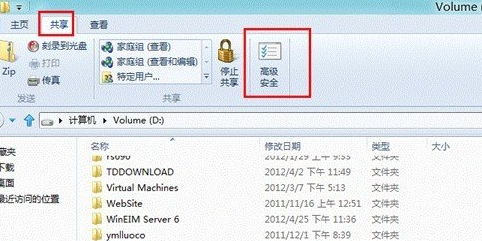
3. 接下来便会弹出如下图中所示的界面,咱们将界面切换到权限这一栏中,然后点击下方的更改权限。
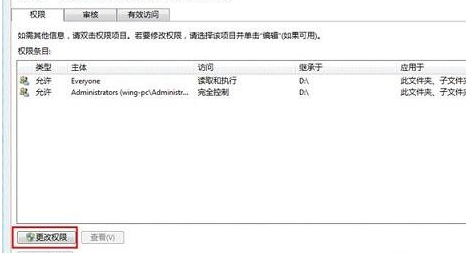
4.接下来咱们需要选择主体,咱们可以点击下方的添加,添加一个新的主题,然后输入相应的用户或组名,然后对应用的范围等进行设置,完成设置后点击下方的确定保存设置即可。
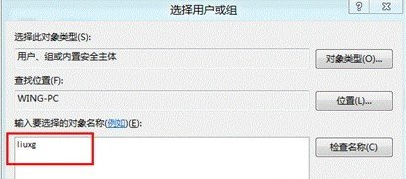
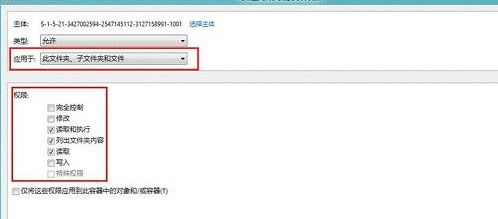
以上就是设置win8电脑文件夹的访问权限方法,有想不让其他访问你的文件,可以按上面的方法来进行设置。
- 上一篇: win8电脑无法完成自动恢复不能正常启动怎么办
- 下一篇: win8电脑如何查看Directx版本信息
如何设置win8电脑文件夹的访问权限相关教程
热门推荐
win7系统推荐
win10系统推荐
- 1 系统之家win10 64位纯净旗舰版v2024.01
- 2 电脑公司win10 64位官方旗舰版v2023.11
- 3 系统之家win10 64位官方旗舰版v2023.09
- 4 深度技术win10 64位免激活旗舰版v2023.08
- 5 雨林木风win10 64位完美精简版v2023.05
- 6 萝卜家园ghost win10 64位中文正式版下载v2023.04
- 7 深度技术windows10 64位官方纯净版v2023.04
- 8 电脑公司win10 64位安全极速版v2023.04
- 9 系统之家win10 64位安全精简版v2023.03
- 10 雨林木风ghost win10 64位专业破解版下载v2023.03
